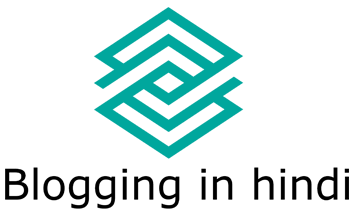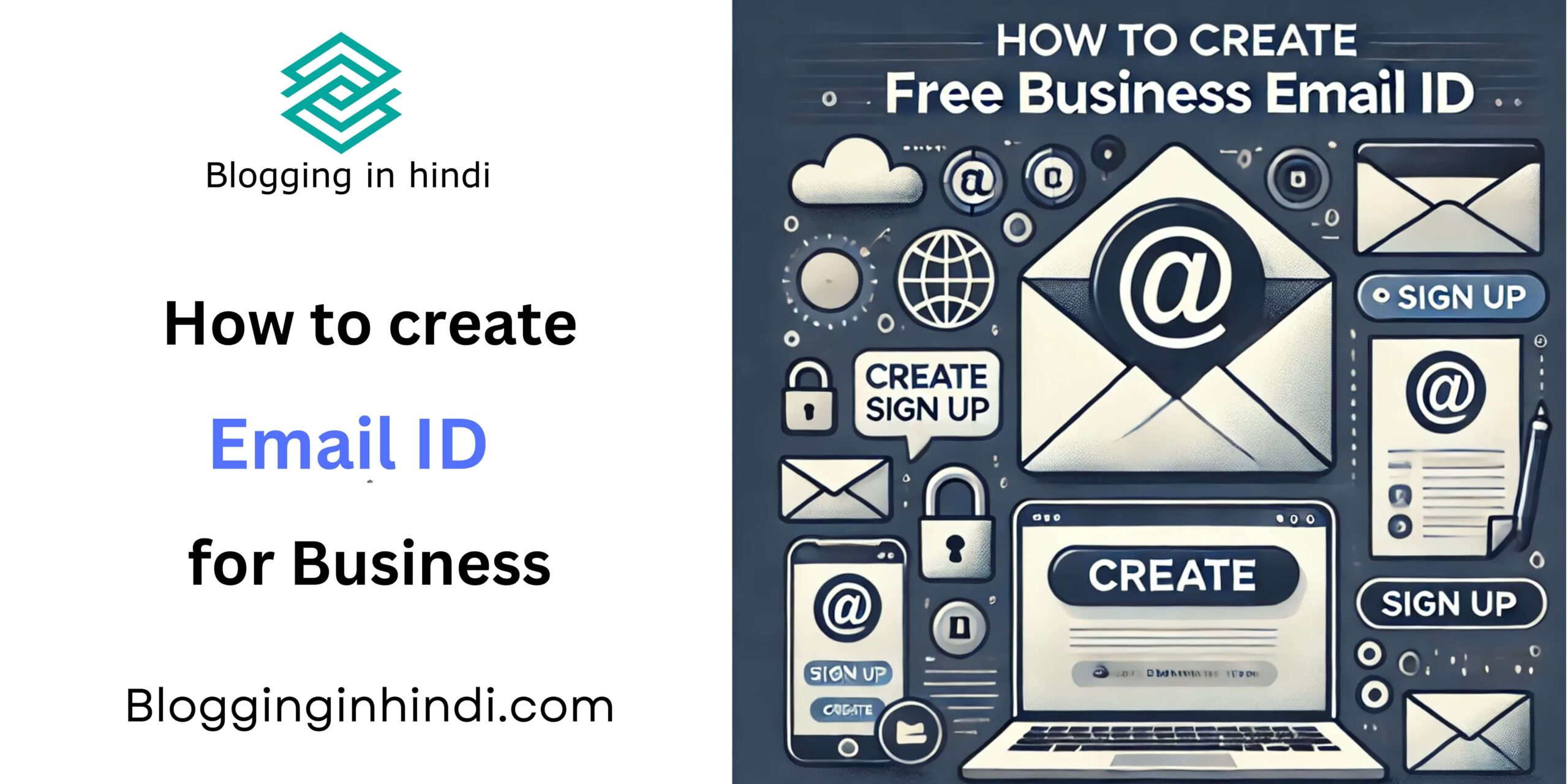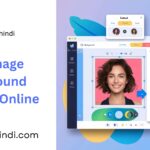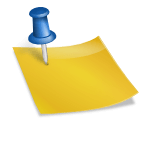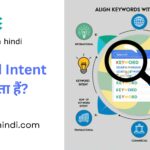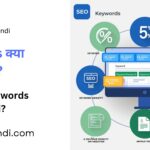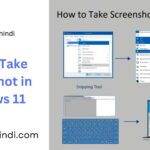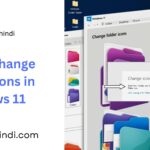क्या आप Business Email id बनाना चाहते है? अगर हाँ तो इस पोस्ट को अंत तक जरूर पढ़े।
आज भी simplest और easiest mode of communication ईमेल ही है। यह सबसे ज्यादा cost effective भी होता है।
अगर आप अपना बिज़नेस रन कर रहे है तो professional email id बहुत ही जरुरी है ताकि लोग आपके बिज़नेस को याद रखें।
Business Email में आपका बिज़नेस डोमेन होता है। example: info@blogginginhindi.com
आज इस पोस्ट में आप जानेंगे की free business email id कैसे बनाते हैं।
Free Business Email id कैसे बनाये? How to Create Free Business Email Addess?
Free Business Email id बनाने के लिए हमलोग zoho mail का इस्तेमाल करेंगे।
फ्री zoho mail में आपको बहुत सारे फीचर्स मिल जाते है जैसे:
- 5 zoho फ्री email यूजर अकाउंट
- 5 GB storage per user
- Email attachment upto 25 MB
- File upload limit 1 GB
- Two Factor authentication
- 1 domain के लिए फ्री email hosting
अगर आपका बिज़नेस छोटा है और टाइट बजट है तो zoho फ्री ईमेल अकाउंट बनाना आपके बिज़नेस के लिए फ़ायदेमंद भी रहेगा।
आइये अब जानते है Step by Step की free email zoho के साथ सेटअप कैसे करें।
Zoho mail में sign up करें
आप zoho mail pricing पेज को open करें और स्क्रॉल करे निचे की तरफ। आपको Forever free plan का ऑप्शन दिखेगा, उसमे आपको Signup Now बटन पर क्लिक करके details डालना है ।
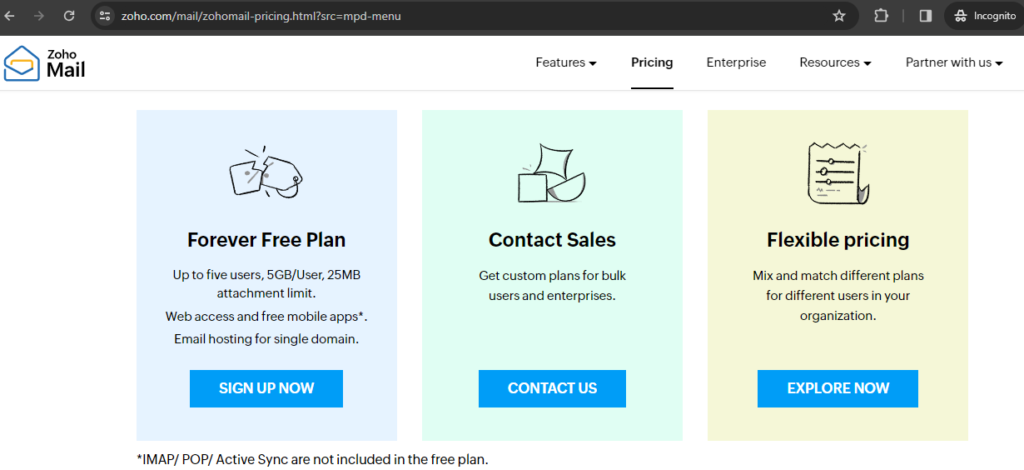
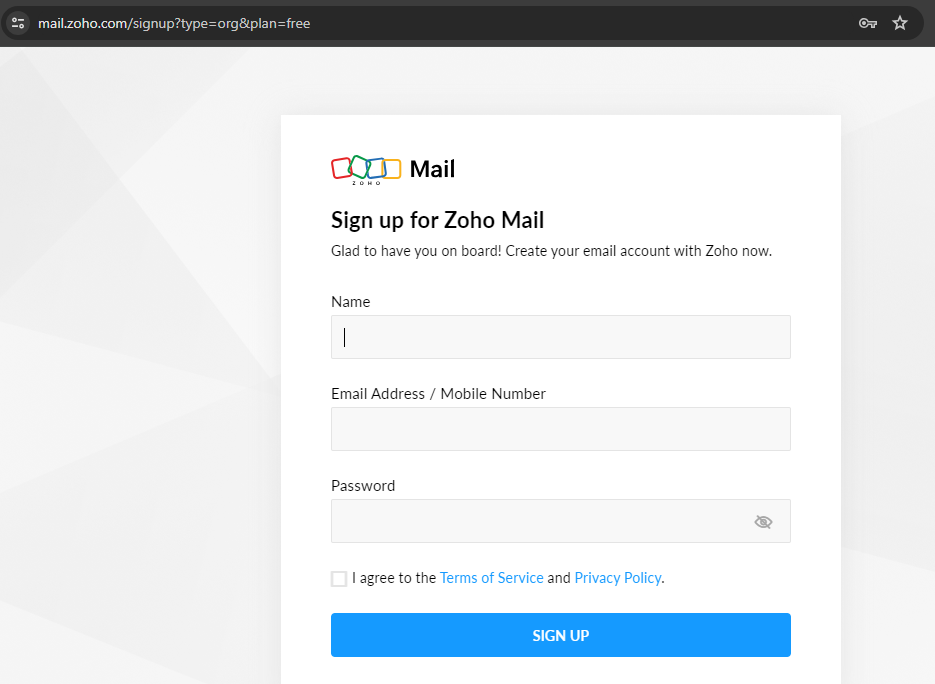
जैसे ही आप Signup Now बटन पर क्लिक करेंगे आपके सामने OTP डालने का ऑप्शन आएगा। अगर आपने Phone no. दिया है तो OTP फ़ोन पे आएगा और अगर ईमेल id दिया है तो ईमेल पर आएगा। उसके बाद आपको OTP कॉपी करके verify करना है।
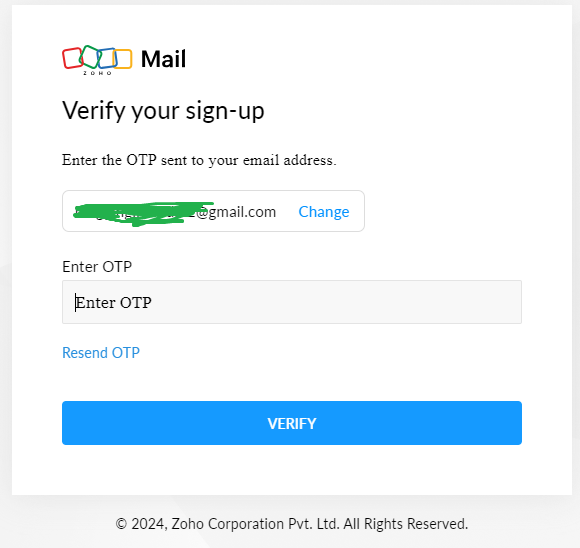
Verify होने के बाद zoho का dashboard पैनल खुल जाएगा जिसमे आपको दो ऑप्शन दिखेंगे
i) Add an existing domain
ii) Buy a new domain
अगर आपके पास domain नहीं है तो आप “Buy a new domain” को चुने और अगर आपके पास डोमेन है तो “Add an existing domain” पर क्लिक करें।
मेरे पास डोमेन है इसीलिए मैं “Add an existing domain” को चुनूंगा। जैसे ही आप “Add Now” पर क्लिक करेंगे।
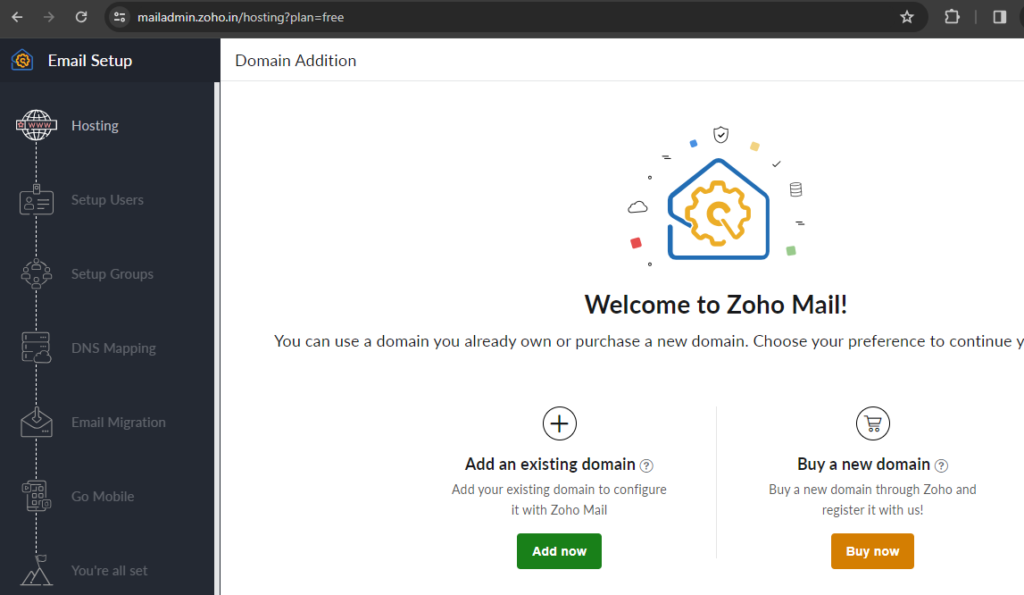
तो आपको domain details डालने का ऑप्शन आएगा जैसे domain name, Organization name and Industry type details डालने के बाद “Add Now” बटन पर क्लिक करना है।
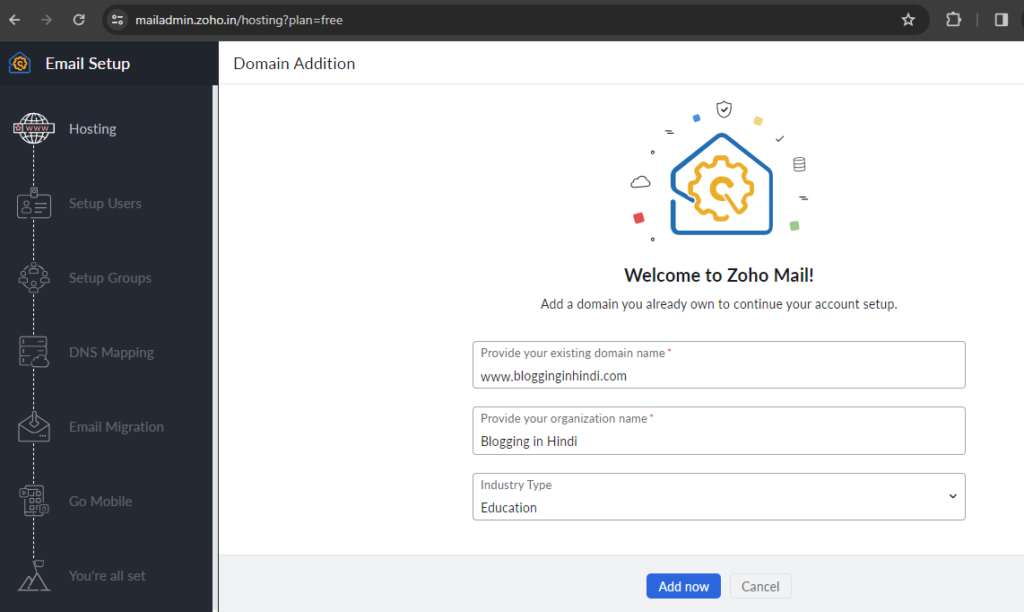
फिर आपको अपना डोमेन verify करना होगा।
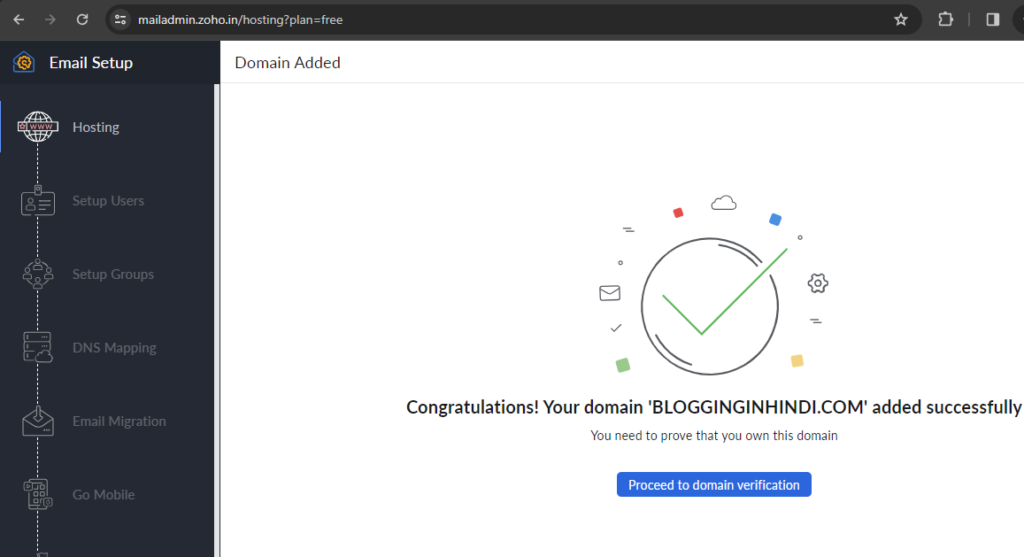
जैसे ही आप “Proceed to domain verification” पर क्लिक करेंगे तो आपको “TXT Record” add करना होगा।
“TXT Record” add करने के बाद “Verify TXT Record” पे क्लिक करें।
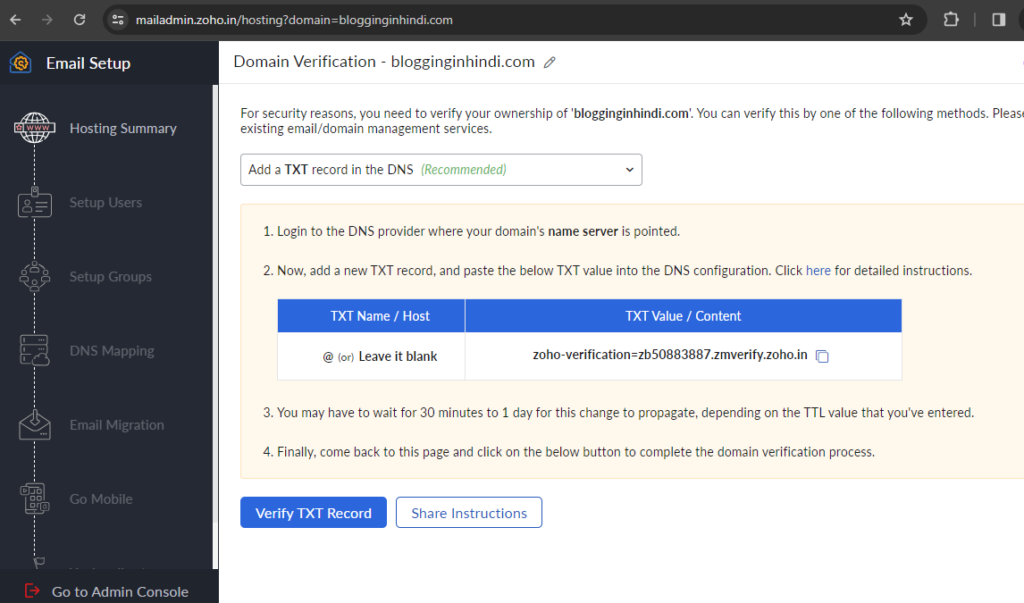
Domain verify होने के बाद email id create करने का ऑप्शन आएगा।
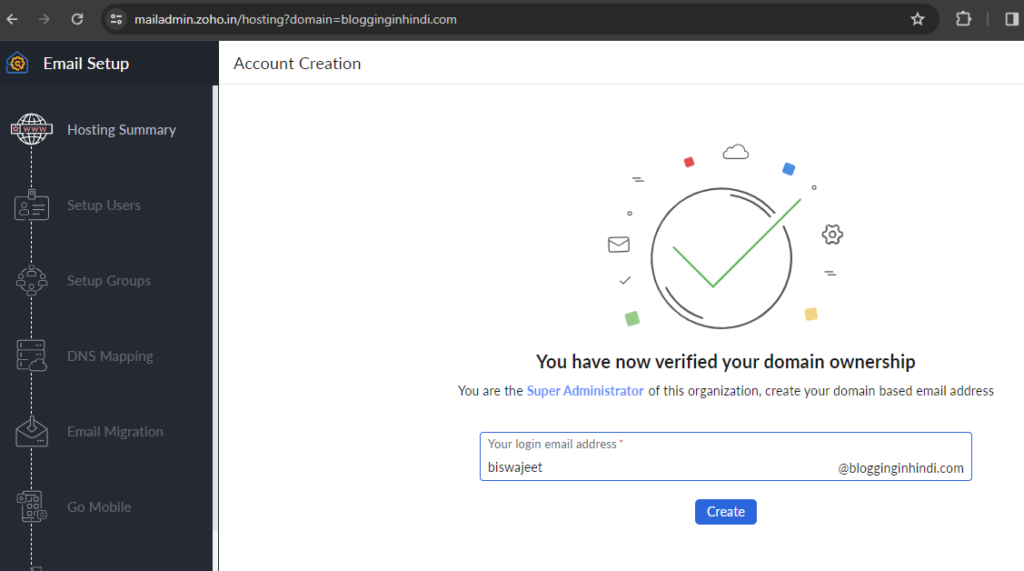
फिर आपको “MX Record”, SPF Record and DKIM को add करने के लिए आपको DNS Server सेटिंग ओपन करना है और फिर आपको MX Record add करना है।
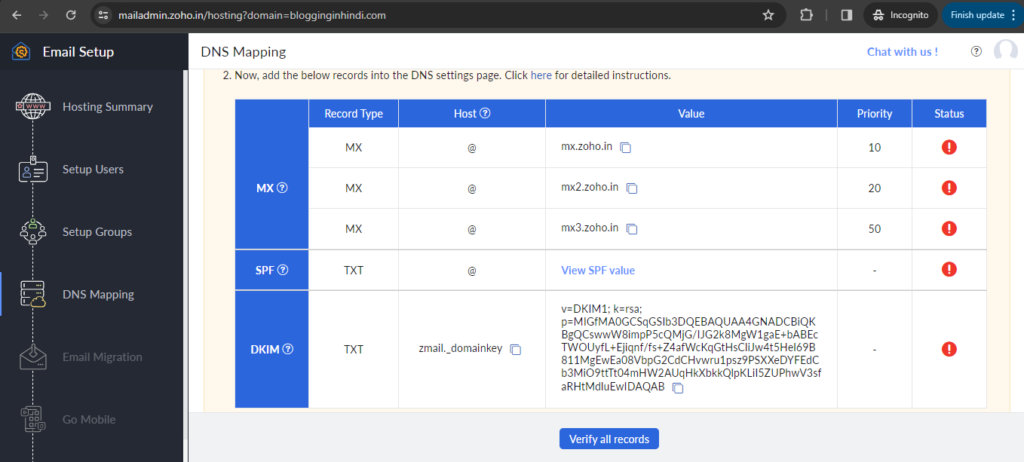
Add करने के बाद verify all record पर क्लिक करें।
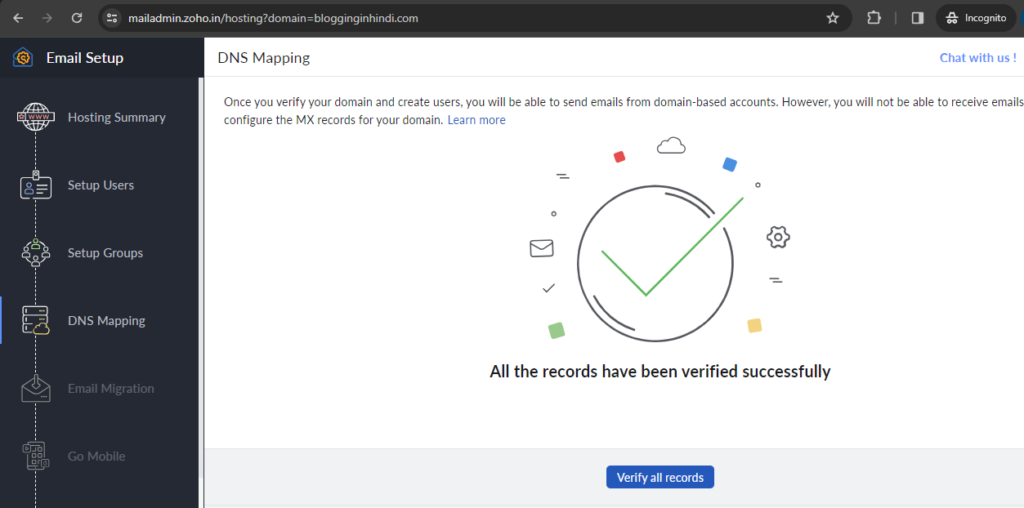
अब आपका बिज़नेस ईमेल रेडी हो चूका है। आपको बस mail.zoho.com पे जा कर अपने ईमेल id और पासवर्ड डाल कर use कर सकते है।
निष्कर्ष:
इस ब्लॉग पोस्ट में मैंने आपको बिज़नेस ईमेल अपने डोमेन से कैसे बनाते है, ये cover किया है।
आशा करता हूँ की आपको बहुत हेल्प होगा अगर आपका small business है तो इसका इस्तेमाल करके आप एक professional email id बना सकते है ,
अगर यह पोस्ट आपको अच्छा लगा हो तो अपने दोस्तों के साथ जरूर शेयर करें।

Biswajeet Singh इस हिंदी ब्लॉग के Founder हैं। वह एक Professional Digital Marketer हैं जिनको 12+ years का experience है और इनको SEO, Blogging, wordpress, Make Money Online से जुड़ी विषय में लिखने में रुचि है। अगर आपको ब्लॉगिंग या Internet से जुड़ी कुछ जानकारी चाहिए, तो आप यहां बेझिझक पुछ सकते है।